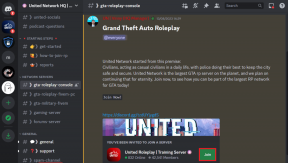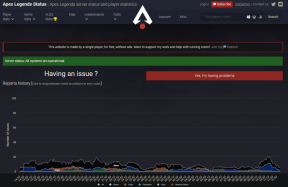Πώς να επαναφέρετε το Google Play Store που έχει διαγραφεί κατά λάθος
Miscellanea / / November 29, 2021
Είστε συντετριμμένοι επειδή διαγράψατε κατά λάθος Google Play Store από το τηλέφωνό σας? Ή παρατηρήσατε ότι το εικονίδιο του Play Store λείπει από τη συσκευή σας Android; Πρέπει να ανησυχείτε για το πώς θα κατεβάζατε εφαρμογές τώρα. Λοιπόν λοιπόν. Μην ανησυχείτε. Σε αυτήν την ανάρτηση, θα σας πούμε πώς να επαναφέρετε το διαγραμμένο Google Play Store.

Το Google Play Store διαθέτει προεγκατεστημένη εφαρμογή και είναι μια αγορά που σας επιτρέπει να κατεβάζετε εφαρμογές σε τηλέφωνα Android. Εκτός από επίσημο μέσο για ενημέρωση εφαρμογών, σαρώνει επίσης τις εφαρμογές για τυχόν κακόβουλη δραστηριότητα χρησιμοποιώντας τη δυνατότητα Play Protect.
Ας δούμε πώς να επαναφέρετε το κατά λάθος διαγραμμένο Google Play Store σε τηλέφωνα Android. Αλλά πριν από αυτό, ας μάθουμε την απάντηση σε μια σημαντική ερώτηση — μπορείτε να απεγκαταστήσετε το Play Store;
Μπορεί να απεγκατασταθεί το Google Play Store;
Ας είμαστε ξεκάθαροι: Το Google Play Store δεν μπορεί να απεγκατασταθεί σε τηλέφωνα και tablet που το έχουν προεγκατεστημένο. Μόνο σε ορισμένες χώρες όπως
Κίνα όπου το Play Store είναι αποκλεισμένο, μπορείτε να το απεγκαταστήσετε.Λοιπόν, τι συμβαίνει; Πού πήγε το Play Store σας; Υπάρχουν πολλές απαντήσεις σε αυτό, όπως μπορεί είτε να το έχετε απενεργοποιήσει είτε να το έχετε κρύψει. Όποιος κι αν είναι ο λόγος που χάσατε το Play Store, ας δούμε πώς να το επαναφέρετε με διαφορετικούς τρόπους.
1. Μετακίνηση από το συρτάρι εφαρμογών στην αρχική οθόνη
Υπάρχει μεγάλη πιθανότητα να έχετε αφαιρέσει μόνο το Play Store από την αρχική σας οθόνη. Για τους μη μυημένους, οι εφαρμογές σε τηλέφωνα Android υπάρχουν σε δύο μέρη — συρτάρι εφαρμογών και αρχική οθόνη. Ενώ τα σπίτια του συρταριού εφαρμογών όλες οι εγκατεστημένες εφαρμογές, μπορείτε να διατηρήσετε τις εφαρμογές που σας αρέσουν στην αρχική οθόνη.
Για να μετακινήσετε την εφαρμογή πίσω στην αρχική οθόνη, ανοίξτε το συρτάρι της εφαρμογής. Είναι συνήθως προσβάσιμο κάνοντας σάρωση προς τα πάνω στην αρχική οθόνη ή πατώντας το εικονίδιο του συρταριού της εφαρμογής.


Αναζητήστε το εικονίδιο του Google Play Store. Πατήστε το παρατεταμένα και σύρετέ το στην αρχική οθόνη. Εάν αυτό δεν είναι διαθέσιμο, πατήστε παρατεταμένα και επιλέξτε Προσθήκη στην αρχική οθόνη.

Επίσης στο Guiding Tech
2. Ελέγξτε τις κρυφές εφαρμογές
Ένας άλλος λόγος για τον οποίο το Play Store σας λείπει από το τηλέφωνό σας μπορεί να είναι επειδή το έχεις κρύψει κατά λάθος. Επομένως, πρέπει να ελέγξετε τις κρυφές εφαρμογές στο τηλέφωνό σας.
Η επιλογή απόκρυψης εφαρμογών είναι συνήθως διαθέσιμη στις ρυθμίσεις του προγράμματος εκκίνησης. Ανοίξτε το πρόγραμμα εκκίνησης που είναι εγκατεστημένο στο τηλέφωνό σας και μεταβείτε στις ρυθμίσεις του. Θα βρείτε Απόκρυψη εφαρμογών. Πατήστε πάνω του. Στη συνέχεια, αποεπιλέξτε τις εφαρμογές που δεν θέλετε να αποκρύψετε. Σε αυτήν την περίπτωση, το Google Play Store.


3. Ενεργοποίηση στις Ρυθμίσεις
Όπως αναφέρθηκε προηγουμένως, το Google Play Store δεν μπορεί να απεγκατασταθεί, αλλά μπορεί να απενεργοποιηθεί. Και όταν συμβεί αυτό, το εικονίδιό του θα εξαφανιστεί από το τηλέφωνό σας και δεν θα μπορείτε να έχετε πρόσβαση σε αυτό. Ως εκ τούτου, πρέπει να το ενεργοποιήσετε.
Για να το κάνετε αυτό, ακολουθήστε τα εξής βήματα:
Βήμα 1: Ανοίξτε τις Ρυθμίσεις στο τηλέφωνο ή το tablet σας και μεταβείτε στις Εφαρμογές και ειδοποιήσεις/Διαχείριση εφαρμογών/Εγκατεστημένες εφαρμογές ανάλογα με την κλήση του τηλεφώνου σας.

Βήμα 2: Σε ορισμένα τηλέφωνα, θα βρείτε απευθείας όλες τις εγκατεστημένες εφαρμογές. Εάν δεν συμβαίνει αυτό, μεταβείτε στο Όλες οι εφαρμογές.

Βήμα 3: Μόλις δείτε τη λίστα των εφαρμογών, αναζητήστε το Google Play Store. Πατήστε πάνω του.

Εάν δεν μπορείτε να το βρείτε, πατήστε στο εικονίδιο με τις τρεις κουκκίδες στην κορυφή — επιλέξτε Εμφάνιση συστήματος ή Εμφάνιση εφαρμογών συστήματος. Στη συνέχεια, βρείτε το Play Store.


Βήμα 4: Εάν η εφαρμογή έχει απενεργοποιηθεί, θα δείτε την επιλογή Ενεργοποίηση. Πατήστε πάνω του για να το επαναφέρετε.
Υπόδειξη: Αφού ενεργοποιήσετε το Play Store, περιμένετε 5 λεπτά πριν ξεκινήσετε να το χρησιμοποιείτε. Αυτό έγινε για να επιτρέπεται στο Play Store να ενημερώνεται στην πιο πρόσφατη έκδοση στο παρασκήνιο.
Επίσης στο Guiding Tech
4. Εγκατάσταση από APK
Εάν είχατε εγκαταστήσει νωρίτερα το Play Store χρησιμοποιώντας αρχείο APK (στην Κίνα και άλλα μέρη) και αργότερα, το είχατε απεγκαταστήσει, θα πρέπει να το εγκαταστήσετε ξανά χρησιμοποιώντας το αρχείο APK.
Γι'αυτό, κατεβάστε το APK του Google Play Store από αξιόπιστη πηγή όπως APKMirror.com. Μετά τη λήψη του αρχείου, πατήστε πάνω του για να ξεκινήσετε την εγκατάστασή του. Θα σας ζητηθεί να εκχωρήσετε την άδεια ασφαλείας για την εγκατάσταση εφαρμογών από άγνωστες πηγές. Χορηγήστε το. Μόλις εγκατασταθεί με επιτυχία, το Play Store θα είναι και πάλι στο τηλέφωνό σας. Αυτή η μέθοδος μπορεί να χρησιμοποιηθεί και για μη αυτόματη ενημέρωση του Play Store. Βρίσκω πώς να το κάνουμε.
Play Store Not Woes
Το Google Play Store απαιτεί υπηρεσίες Google Play για βέλτιστη λειτουργία. Αν Οι Υπηρεσίες Google Play έχουν σταματήσει εργάζεστε στο τηλέφωνό σας, θα πρέπει ενημερώστε το χειροκίνητα. Μερικές φορές, ακόμη και Το Play Store σταματά να λειτουργεί και σου πετάει λάθη όπως λήψη σε εκκρεμότητα, δεν είναι δυνατή η λήψη κ.λπ. Βρίσκω πώς να διορθώσετε τέτοια σφάλματα.
Επίσης στο Guiding Tech
Επαναφορά άλλων εφαρμογών
Παρόλο που έχουμε επικεντρωθεί στην επαναφορά του Google Play Store σε αυτήν την ανάρτηση, οι παραπάνω μέθοδοι ισχύουν και για άλλες εφαρμογές. Έτσι, σε περίπτωση που χαθούν άλλες εγκατεστημένες εφαρμογές στο τηλέφωνό σας, μπορείτε να τις επαναφέρετε χρησιμοποιώντας τις μεθόδους που αναφέρονται παραπάνω.
Επόμενο: Σε ποιον δεν αρέσουν οι συμβουλές και τα κόλπα; Δείτε τις ενδιαφέρουσες συμβουλές για αποτελεσματική χρήση του Google Play Store από τον παρακάτω σύνδεσμο.